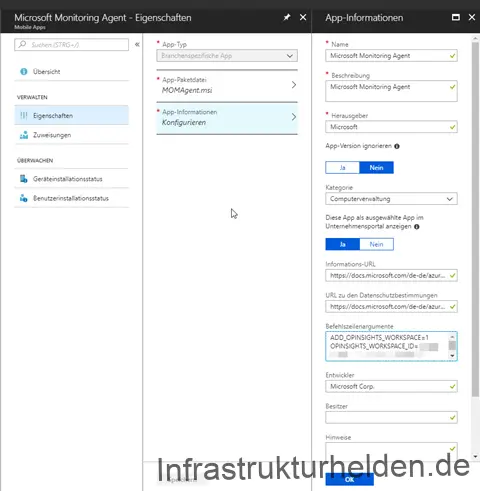Für Microsoft Azure Log Analytics kann es notwendig sein, den Microsoft Operation Management Agent zu installieren. Zum Beispiel wenn Dienste wie „Active Directory Health Check“, „AD-Replikationsstatus“ oder Log-Search, die Auswertung von „Event-Logs“ und „Performance Countern“, genutzt werden sollen. Neben den Ereignisprotokollen und Leistungsindikatoren können auch IIS-Protokolle und Benutzerdefinierte Protokolle erfasst werden.
Nicht notwendig ist dies übrigens für Microsoft Windows Analytics, die kommt bis auf Upgrade Readiness mit der Telemetrie aus. Jetzt möchte man den Agenten aber nicht überall von Hand installieren und die Dialoge ausfüllen. Eine Möglichkeit wäre das MSI-Paket aus der Exe zu extrahieren und das mit Hilfe der Eingabeaufforderung und dem Befehl
msiexec /i MOMAgent.msi ADD_OPINSIGHTS_WORKSPACE=1 OPINSIGHTS_WORKSPACE_ID=Your-WorkspaceID OPINSIGHTS_WORKSPACE_KEY=Your-PrimaryKEY AcceptEndUserLicenseAgreement=1 /q"
zu installieren.
Schöner finde ich es aber per Microsoft Intune. Auch hierfür ist die EXE zu entpacken. Die Datei MOMAgent.msi wird wie eine Normale Branchenspezifische Applikation hinzugefügt.
Füllen Sie die App Informationen wie folgt aus:
Name: Microsoft Monitoring Agent
Beschreibung: Microsoft Monitoring Agent
Herausgeber: Microsoft
App-Version ignorieren: Nein
Kategorie: Computerverwaltung
Informations-URL: https://docs.microsoft.com/de-de/azure/log-analytics/
URL zu den Datenschutzbestimmungen: https://docs.microsoft.com/de-de/azure/log-analytics/
Befehlszeilenargumente, vergessen Sie nicht, Ihre Werte für WORKSPACE_ID und WORKSPACE_KEY einzusetzen:
ADD_OPINSIGHTS_WORKSPACE=1 OPINSIGHTS_WORKSPACE_ID=CHANGEME OPINSIGHTS_WORKSPACE_KEY="CHANGEME" AcceptEndUserLicenseAgreement=1 /q
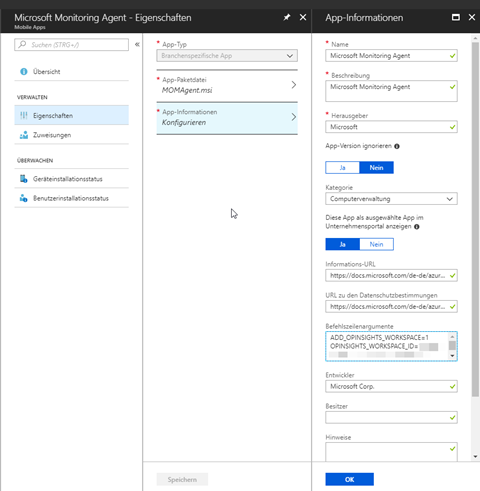
Und schon kann die App hinzugefügt werden.
Wichtig!
Bitte beachten Sie bei der Zuordnung, dass je nach Lizensierung, die Berechnung pro Knoten / Installieren Agent erfolgt!